如何创建支持工单表单(模板 + 最佳实践)
已发表: 2018-09-24您想让用户轻松提交支持票吗? WPForms 带有工单表单模板,您只需单击一下即可创建支持工单。
在本文中,我们将了解如何使用我们的工单表单模板轻松创建支持工单表单,并分享一些支持工单最佳实践。
创建支持工单表单的最简单方法
WPForms 允许您快速轻松地在您的站点上创建支持请求表单。
您所要做的就是选择支持工单表单模板,根据您的需要对其进行自定义并在您的站点上发布您的表单。 让我们来看看在您的站点上创建支持请求表单的分步指南。
第 1 步:在 WordPress 中创建支持工单表单
您需要做的第一件事是安装并激活 WPForms 插件。 有关更多详细信息,请参阅有关如何在 WordPress 中安装插件的分步指南。
接下来,您需要安装并激活 Form Templates Pack Addon。
使用此插件,您将能够访问预先构建的支持工单表单模板,以及大量其他行业和特定领域的模板,用于为您的站点创建自定义表单。 这可以节省您手动将支持工单表单字段添加到简单联系表单所需的时间。
单击安装插件并激活。
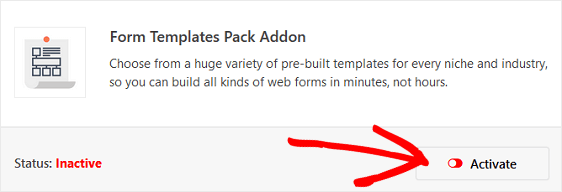
接下来,转到WPForms » Add New创建一个新表单。
在设置屏幕上,为您的表单命名并向下滚动到模板屏幕底部,其中显示为Additional Templates 。 在搜索栏中键入“支持”,将出现支持票表单模板。
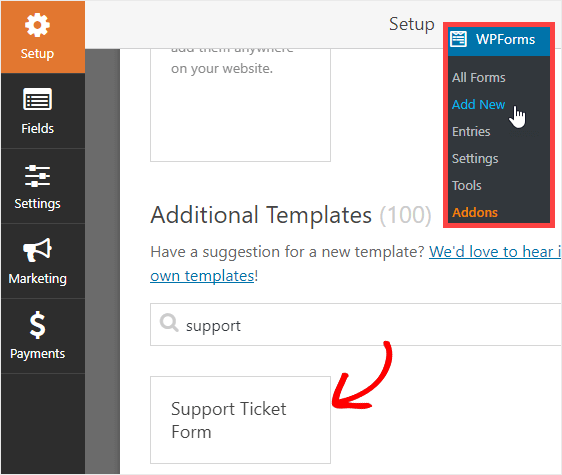
第 2 步:自定义您的支持票表
当预构建的表单加载时,大部分工作已经为您完成。
您可以在表单中找到以下字段:
- 姓名
- 电子邮件
- 今天我们能帮到你什么?
- 你的网页
- 问题/消息
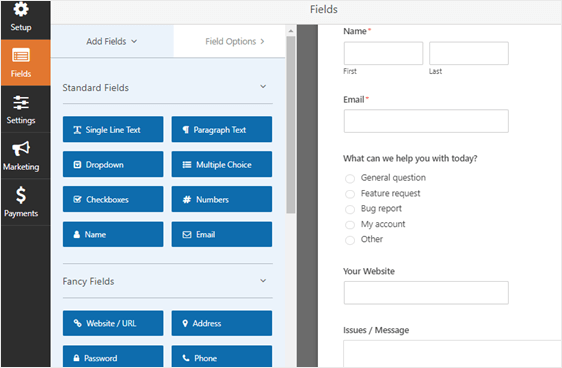
您可以根据需要通过添加、删除和重新定位字段来自定义表单。
要将字段添加到表单中,只需单击并拖动左侧的字段名称即可。 要重新定位字段,您可以上下拖动字段。 最后,要自定义字段,请单击预览面板中的字段并根据需要进行必要的更改。
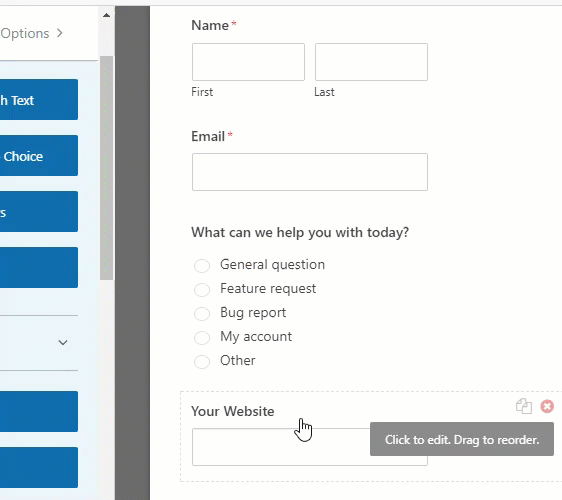
如果您的用户喜欢发送屏幕截图,您还可以添加文件上传字段,以便用户可以上传图片。
当您的支持工单表单上有您想要的所有表单字段时,单击保存。
步骤 3:配置您的支持工单表单设置
首先,转到“设置” »“常规” 。
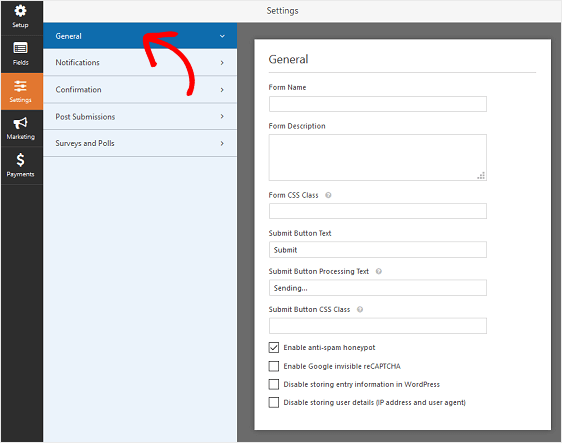
您可以在此处配置以下内容:
- 表单名称— 如果您愿意,可以在此处更改表单的名称。
- 表格说明 — 为您的表格提供说明。
- 提交按钮文本 —自定义提交按钮上的副本。
- 垃圾邮件预防 —使用反垃圾邮件功能、hCaptcha 或 Google reCAPTCHA 阻止联系形式的垃圾邮件。 所有新表单都会自动启用反垃圾邮件复选框。
- AJAX 表单 —无需重新加载页面即可启用 AJAX 设置。
- GDPR 增强功能 —您可以禁用条目信息和用户详细信息(例如 IP 地址和用户代理)的存储,以符合 GDPR 要求。 查看我们的分步说明,了解如何将 GDPR 协议字段添加到您的简单联系表单中。
点击保存。
第 4 步:配置您的支持工单表单的通知
每当在您的网站上提交支持请求时,通知都是发送电子邮件的好方法。
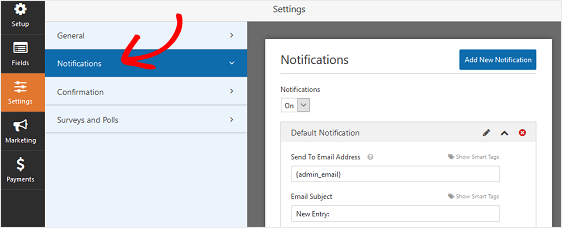
事实上,除非您禁用此功能,否则每当有人在您的网站上提交支持票单表单时,您都会收到有关它的通知。
如果您使用智能标签,您还可以在站点访问者提交帮助请求时向他们发送通知,让他们知道您已收到他们的请求,并将很快与他们联系。 这向人们保证他们的帮助请求得到了妥善处理。
如需这一步的帮助,请查看我们关于如何在 WordPress 中设置表单通知的文档。
您可以使用 WPForms 的条件逻辑在提交支持票表单时根据用户的选择通知组织中的合适人员。
例如,您可以将一般问题分配给您的销售团队,并将错误报告分配给您的支持团队。 通过这种方式,您可以确保提交的内容由合适的人处理,并确保快速响应。
在此示例中,假设您要向您的销售人员提交一般问题和其他选择,并向您的支持人员提交错误报告、功能请求和我的帐户选择。 这是如何做到这一点。
首先,转到设置»通知。 在右侧的预览面板上,一直滚动到底部并选择启用条件逻辑。
然后,从屏幕截图中看到的下拉列表中选择适当的选项。
在此示例中,如果我们可以帮助您解决的问题是“一般问题”或“其他” ,我们将选择“发送此通知” 。 添加两个条件逻辑规则的关键是单击加号 (+)以添加其他规则。
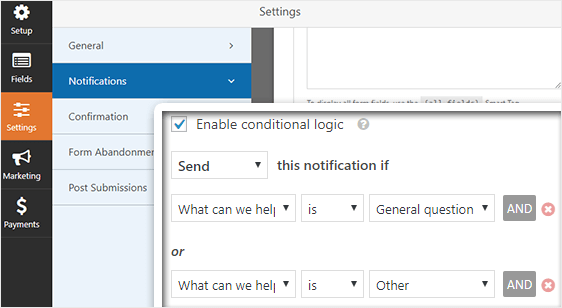
最后,滚动回顶部并更改顶部的发送到电子邮件地址。 对于我们的示例,我们将添加销售团队的电子邮件。
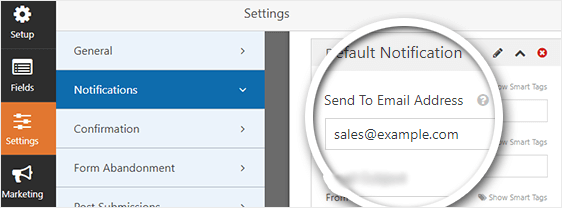

这样,每当用户提交支持票表单并选择General question或Other 时,他们的请求将直接发送给销售团队。
完成后,单击添加新通知并指定通知名称,仅供内部参考。
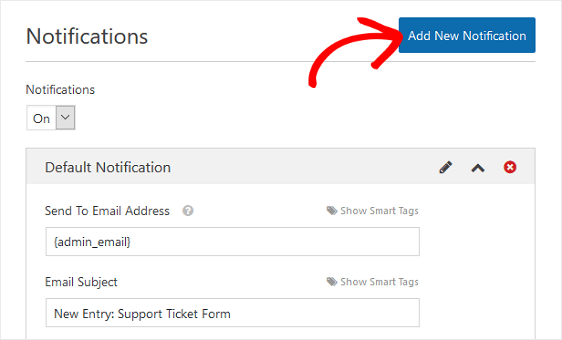
然后,重复与上述相同的步骤,只是这次您将更改条件规则以反映您要发送给支持团队的用户选择,即Bug 报告、功能请求和我的帐户。
您还将在“发送到电子邮件地址”部分下添加支持团队的电子邮件。
您想通过支持票通知做更多事情吗? 这里有一些想法:
- 要了解如何创建具有可供用户选择的选项的支持票表单,请查看有关如何允许用户选择收件人的教程
- 如果您需要发送多个通知,例如发送给您自己、销售或支持团队以及您的客户,请查看我们关于如何在 WordPress 中发送多个表单通知的分步教程
- 如果您想将支持票直接发送到您的服务台平台,请查看这个简单的 FreshDesk WordPress 集成
- 为了使您的电子邮件中的品牌保持一致,您可以查看有关向电子邮件模板添加自定义标题的指南。
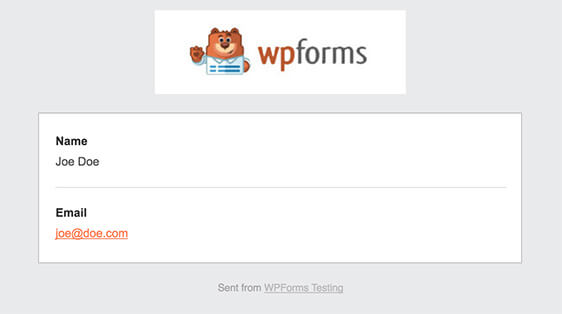
第 5 步:配置您的支持工单表单的确认
表单确认是网站访问者在您的网站上提交支持票表单后显示给他们的消息。 他们让人们知道他们的请求已被处理,并为您提供机会让他们知道下一步是什么。
WPForms 具有三种确认类型:
- 信息。 这是 WPForms 中的默认确认类型。 当客户提交支持票表时,将出现一条简单的消息确认,让他们知道他们的帮助请求已得到处理。 在此处查看一些有助于提高客户满意度的成功信息。
- 显示页面。 这种确认类型会将网站访问者带到您网站上的特定网页,感谢他们的支持请求,并告诉他们您何时需要帮助。 如需帮助,请查看我们关于将客户重定向到感谢页面的教程。 此外,请务必查看我们关于创建有效的感谢页面以提高客户忠诚度的文章。
- 转到 URL(重定向)。 当您想要将站点访问者发送到不同的网站时使用此选项。
让我们看看如何在 WPForms 中设置简单的表单确认,以便您可以自定义访问者在请求帮助时将看到的消息站点。
首先,单击“设置”下“表单编辑器”中的“确认”选项卡。
接下来,选择您要创建的确认类型。 对于此示例,我们将选择Message 。
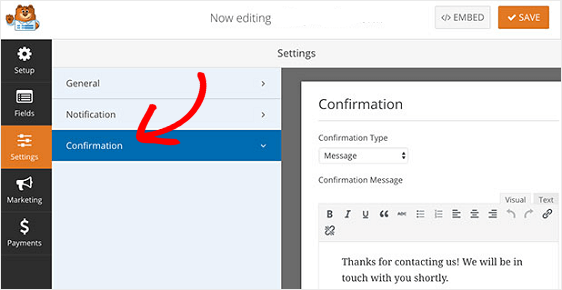
然后,根据您的喜好自定义确认消息,然后点击保存。
如果您想根据站点访问者的行为向他们显示不同的确认,请务必阅读有关如何创建条件表单确认的信息。
现在您已准备好将您的支持票表添加到您的网站。
第 6 步:将您的支持票表添加到您的网站
创建支持票表单后,您需要将其添加到您的 WordPress 网站。
WPForms 允许您将表单添加到网站上的许多位置,包括您的博客文章、页面,甚至侧边栏小部件。
让我们来看看最常见的帖子/页面嵌入选项。
首先,在 WordPress 中创建一个新帖子或页面,然后单击“添加表单”按钮。
接下来,在模式弹出窗口中选择您的订单,然后单击Add Form 。
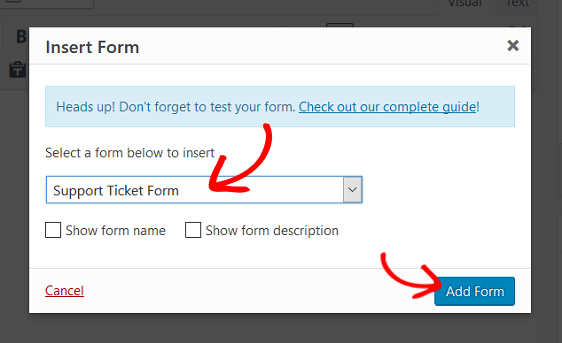
然后,发布您的帖子或页面,以便您的支持票表出现在您的网站上。
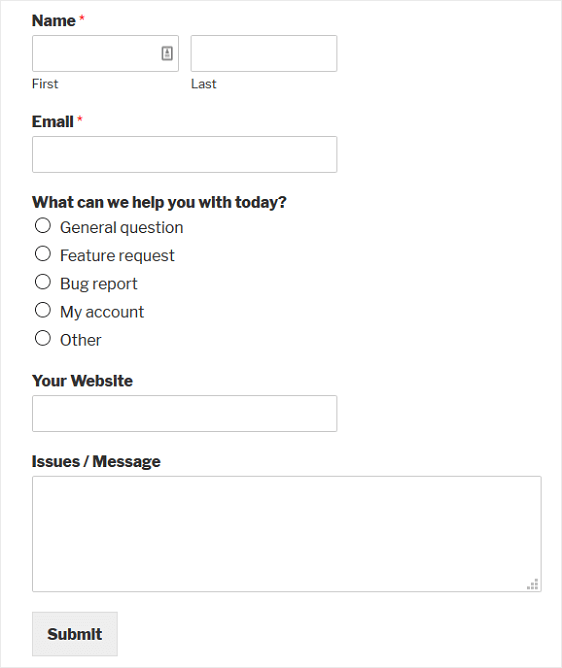
现在让我们来看看一些支持工单表单的最佳实践,以提高表单转换率和客户满意度。
支持请求表最佳实践
在设计支持请求表时可以遵循的一些最佳实践是:
1. 将您的支持票表与 Zendesk 集成
如果您使用 Zendesk 或任何其他工单管理工具,WPForms 可让您轻松地将您的表单与您最喜欢的工单管理工具集成。
您需要做的就是在您的网站上安装 Zapier 插件。 如需这方面的帮助,请阅读如何使用 Zapier 将您的表单与 Zendesk 集成。
2.减少表格放弃
您是否在您的网站上使用了多用途表单,并怀疑有太多访问者在未完成表单的情况下就放弃了该表单? 然后您需要在您的网站上启用 Form Abandonment 插件。
我们的表单放弃插件允许您通过捕获表单中的部分条目来解锁更多潜在客户。 通过这种方式,您可以跟进感兴趣的潜在客户,并可能将他们转化为客户。
如果您使用的是允许用户出于不同目的(例如支持请求、售前查询等)与您联系的多用途表单,则使用表单放弃非常有用。 您可以在此处阅读有关在 WPForms 中使用 Form Abandonment 的更多信息。
3. 允许文件上传
有时,对困扰用户的特定问题进行屏幕截图会很有帮助。 这就是为什么添加用户使用 WPForms 的文件上传插件在您的支持票证表单上上传文件的功能是如此有帮助的原因。
轻松让人们上传 .png、.gif 和 .jpg 等图像类型,这样您就可以更好地从一开始就解决他们的问题并提供更快的响应。 您还可以让他们将文档、音频甚至视频文件类型添加到您的表单中。
如需文件上传方面的帮助,请查看有关将文件上传表单字段添加到 WordPress 表单的文档。
综上所述
你有它! 您现在知道如何在 WordPress 中创建支持票表格,并了解一些重要的支持票表格最佳实践,以提高转化率并为您的客户提供更好的支持。
有关将 WPForms 和 Zapier 结合使用的更棒方法,请查看这些指南,了解如何:
- 在 WordPress 中创建用户提交的事件日历
- 将 WordPress 表单中的联系人保存到 Google 表格
- 为 WordPress 创建自定义 Airtable 表单
- 在 WordPress 中创建自定义 iContact 注册表单
- 将您的 WordPress 联系表连接到 Discord
- 从您的 WordPress 表单接收 Slack 通知
你还在等什么? 立即开始使用最强大的 WordPress 表单插件。
不要忘记,如果您喜欢这篇文章,请在 Facebook 和 Twitter 上关注我们。
